Compresser vos images jusqu’à 90% sans perte visible de qualité. Cela vous tente ? C’est ce que promet l’application Caesium. Nous allons voir ce qu’il en est dans cet article.
Connectez-vous sur la page https://saerasoft.com/caesium/ . Déplacez-vous dans la section Downloads, vers le milieu de la page, puis cliquez sur le bouton Download, en face du libellé Portable :
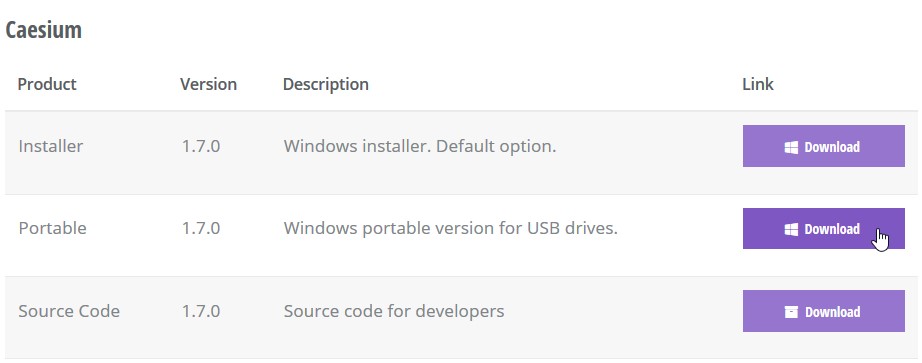
Une nouvelle page s’affiche. Cliquez sur Caesium Image Compressor Windows Portable pour télécharger la version portable (c’est-à-dire sans installation) de Caesium Image Compressor. Cette action télécharge le fichier caesium-1.7.0-port.zip.
Dézipez ce fichier. Si vous ne savez pas comment faire, cliquez sur ce lien pour voir comment déziper un fichier sous Windows 10.
Une fois le fichier dézipé, double-cliquez sur le fichier Caesium.exe pour lancer le compresseur d’images Caesium. La fenêtre de Caesium s’affiche. Nous allons supposer que les images à compresser ont été rassemblées dans un dossier et que les images compressées doivent être placées dans ce même dossier avec le suffixe _compressé.
Cliquez sur l’icône Ouvrir le dossier (1) et désignez le dossier qui contient les images. Cochez la case Même dossier qu’à l’entrée (2) et entrez _compressé dans la zone de texte Suffixe (3). Choisissez le facteur de compression (4) puis cliquez sur Compresser (5) :
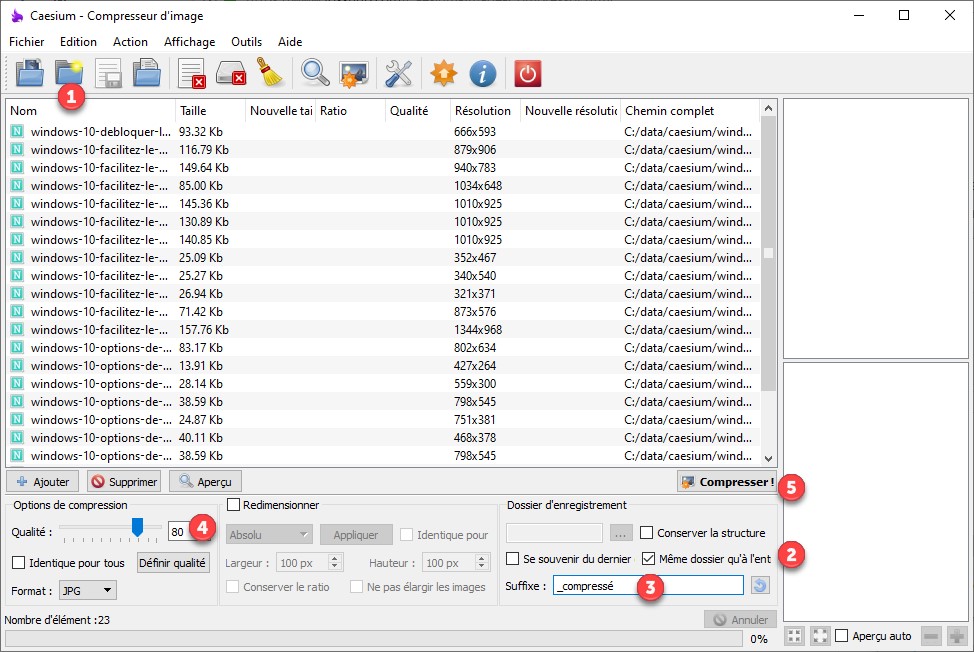
Quelques instants plus tard, une boîte de dialogue vous informe que la compression est terminée. Cliquez sur OK :

La nouvelle taille des images et le gain (ou la perte) de poids sont indiqués sous les libellés Nouvelle taille et Ratio :

A vous de voir si les images compressées vous conviennent, et pourquoi pas d’augmenter le facteur de compression pour tenter de réduire la taille des fichiers.
Simple et efficace !

